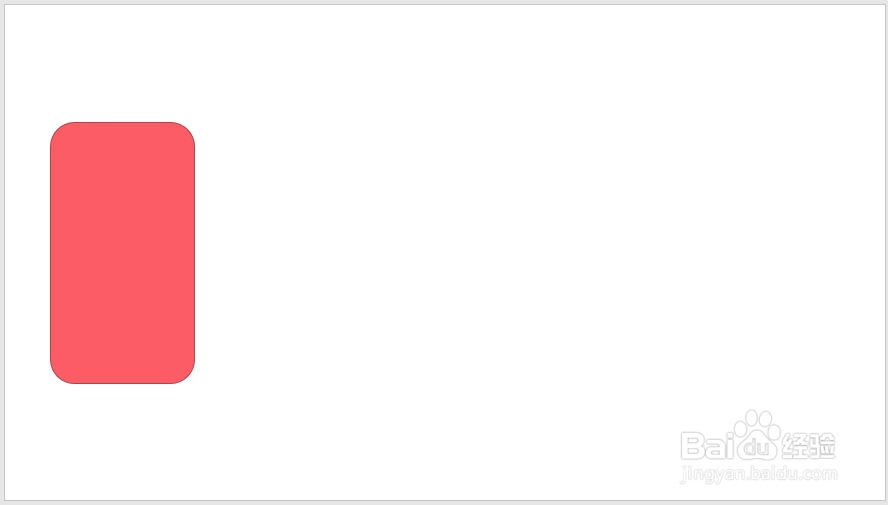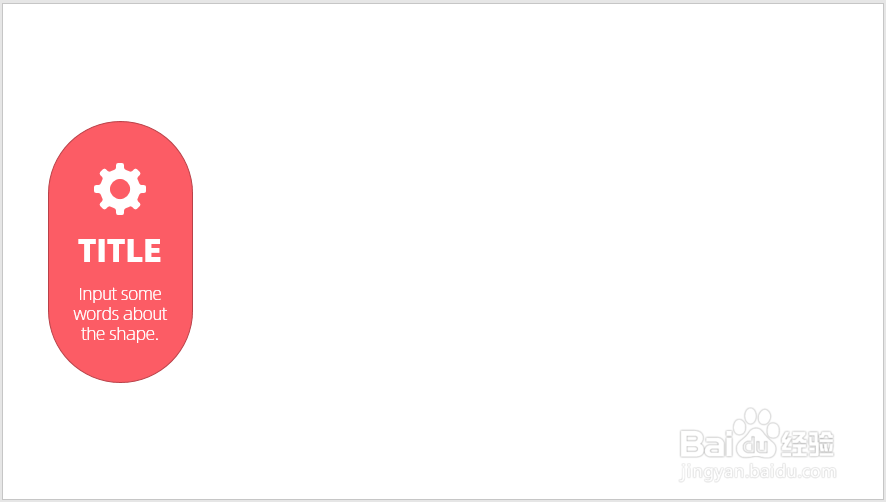怎样使用圆角矩形元素制作PPT流程图
1、打开PPT,建立空白演示文稿。
2、插入一个圆角矩形。
3、通过拖动圆角矩形的黄色控制点,把圆角矩形的两端改变成半圆形。
4、插入图标和文本框,都设置为白色,放在圆角矩形中,文本框分别输入标题和正文。
5、把圆角矩形复制一份,更改控制点,改变为接近圆形,再插入文本框,输入序号。插入一条直线,连接两个圆角矩形。
6、给圆角矩形设置较粗的白色轮廓,并设置较淡的阴影,得到悬浮效果。再把所有形状组合起来。
7、把组合形状复制多份,保持相同间隔。
8、最后,更改序号,把圆角矩形和线条设置不同的主题色,再插入箭头指示顺序,就得到了最终的流程图。
声明:本网站引用、摘录或转载内容仅供网站访问者交流或参考,不代表本站立场,如存在版权或非法内容,请联系站长删除,联系邮箱:site.kefu@qq.com。
阅读量:43
阅读量:20
阅读量:30
阅读量:63
阅读量:42